תקן את קוד השגיאה של League of Legends 900 ב-Windows 10
Miscellanea / / April 02, 2023
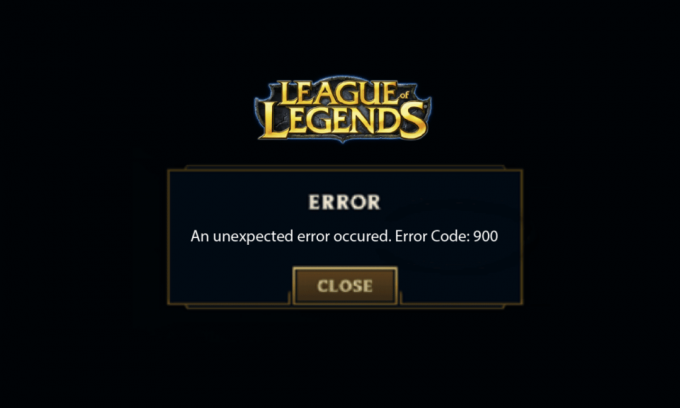
League of Legends הוא ללא ספק משחק מרובה משתתפים מקוון מפורסם, אך משתמשים רבים מתלוננים כי הם מתמודדים עם League of Legends Error Code 900 כאשר הם מנסים להיכנס לשרתי ה-LoL. אם אתה רוצה לתקן את שגיאת League of Legends 900 במחשב Windows 10 שלך, אתה צריך לדעת את הסיבות שגורמות לבעיה זו. זה מכסה את כל הסיבות שגורמות לבעיה שעוזרת לך להבין כיצד לתקן את קוד השגיאה 900 League of Legends במחשב Windows 10 שלך.

תוכן העניינים
- כיצד לתקן את קוד השגיאה של League of Legends 900 ב-Windows 10
- מה גורם לקוד השגיאה של League of Legends 900?
- פתרונות לתיקון קוד שגיאה 900 League of Legends
כיצד לתקן את קוד השגיאה של League of Legends 900 ב-Windows 10
המשך לקרוא כדי לדעת על הפתרונות לתיקון קוד השגיאה של League of Legends 900 במחשב Windows 10 בפירוט.
מה גורם לקוד השגיאה של League of Legends 900?
מספר סיבות תורמות ל- League of Legends Error 900 במחשב Windows 10 שלך. הנה כמה מהם.
- למשחק שהושק אין מנהלי זכויות; מכאן שהמחשב שלך לא מאפשר לו לתקן.
- אין מספיק מקום במחשב האישי שלך. תיקון (הפעולה של הכללת קודים נוספים כדי לשפר את המשחקים) דורש קצת מקום.
- קבצי ההתקנה וקבצי התצורה של המשחק הם מוּשׁחָת וצריך להחליף.
- לקוח המשחק הוא מוּשׁחָת או שבור במחשב שלך.
- תוכנית האנטי-וירוס או חומת האש מגוננת יתר על המידה היא חסימה המשחק.
- מערכת הפעלה ומנהלי התקנים של Windows 10 מיושנים.
- אין חיבור אינטרנט יציב כדי להפעיל ולשחק את המשחק.
- קבצי התקנת משחק שגויים.
- הגדרות רשת ותצורות כתובות DNS לא מתאימות.
פתרונות לתיקון קוד שגיאה 900 League of Legends
להלן רשימה של שיטות פתרון בעיות שיעזרו לך לתקן את שגיאת League of Legends 900. בצע אותם באותו סדר כדי להשיג את התוצאות הטובות ביותר.
שיטה 1: שלבי פתרון בעיות בסיסיים
להלן השיטות הבסיסיות לפתרון השגיאה.
1א. הפעל מחדש את המחשב
הטריק הכללי כדי לפתור את כל התקלות הזמניות הקשורות ל- League of Legends הוא להפעיל מחדש את המחשב. אתה יכול להפעיל מחדש את המחשב על ידי ביצוע השלבים.
1. נווט אל Windows תפריט Power User על ידי לחיצה על מקשי Windows ו-X בּוֹ זְמַנִית.
2. בחר כבה או צא.
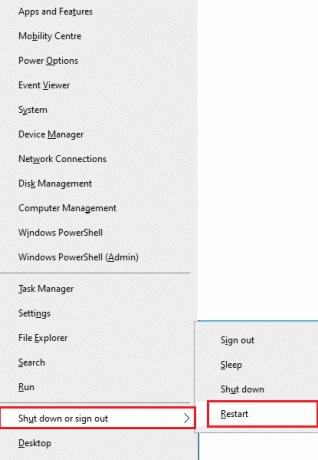
3. לבסוף, לחץ על איתחול.
1B. הפעל מחדש את הנתב
זוהי דרך פשוטה לפתרון בעיות שתעזור לך לתקן את שגיאת League of Legends 900 בשלבים פשוטים. אתה יכול להפעיל מחדש את הנתב שלך על ידי ביצוע המדריך להפעלה מחדש של נתב או מודם. לאחר ההפעלה מחדש של הנתב שלך, בדוק אם אתה מסוגל לתקן את השגיאה הנדונה.

1C. בדוק את סטטוס השרת
לעתים קרובות מאוד, אתה עלול להתמודד עם שגיאת League of Legends 900 עקב בעיות מצד השרת. כדי לבדוק אם השרת לא מקוון או שיש לו כמה בעיות טכניות, בצע את השלבים המוזכרים להלן.
1. בקר אצל הפקיד Riot-שרתדף עדכון סטטוס.
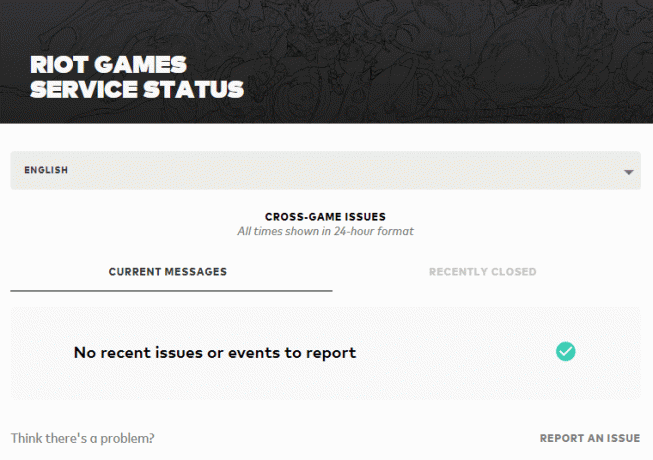
2. לאחר מכן, גלול מטה ובחר ליגת האגדות.
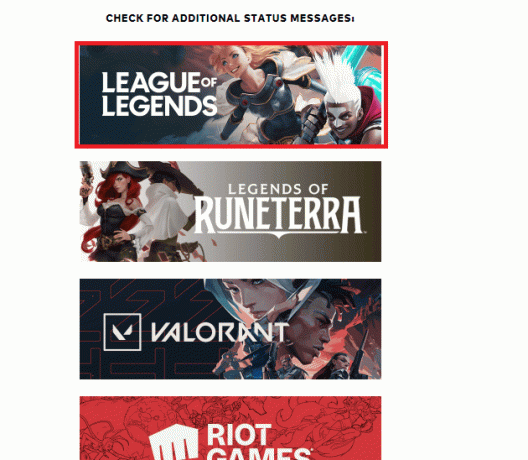
3. לאחר מכן, בחר שלך אזורושפה להמשיך.
4. בעמוד הבא, תוכל לראות התראות על שגיאות בקצה השרת. אם יש כאלה, אתה צריך לחכות עד שהם ייפתרו.
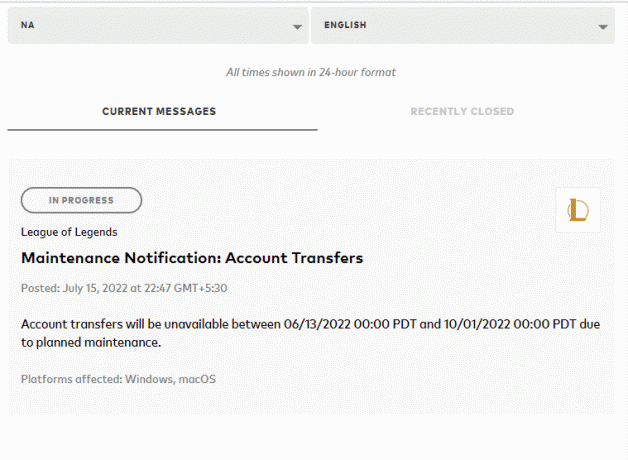
קרא גם:כיצד למחוק את חשבון Riot שלך
1D. התחבר מחדש לחשבון
אתה יכול גם לתקן את השגיאה הנדונה על ידי יציאה מהמשחק לפני שתופיע הודעת שגיאה כלשהי. לאחר מכן תוכל להמתין זמן מה או להפעיל מחדש את המחשב. לאחר מכן, היכנס שוב לפי ההוראות למטה.
1. כשאתה במשחק, לחץ על מקשי Alt + F4 יַחַד.
2. עכשיו, לחץ על התנתק.
3. צא מהמשחק ו הפעל מחדש את המחשב.
4. הזן את האישורים שלך והתחבר שוב למשחק.

1E. הגדר הגדרות תאריך ושעה מתאימות
הגדרות תאריך ושעה שגויות במחשב שלך עשויות לתרום ל- League of Legends Error Code 900 במחשב Windows. כדי לסנכרן את הגדרות התאריך, האזור והשעה במחשב Windows 10 שלך, עקוב אחר ההוראות המפורטות למטה.
1. הקש על מקשי Windows + I יחד כדי לפתוח הגדרות Windows.
2. כעת, בחר את זמן ושפה אפשרות כפי שמוצג.
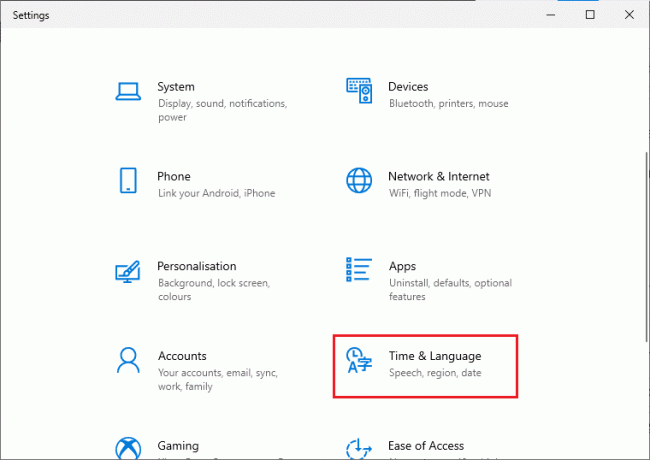
3. לאחר מכן, ב- תאריך שעה tab, ודא את שני הערכים הגדר את השעה באופן אוטומטי ו הגדר את אזור הזמן באופן אוטומטי אפשרויות מופעלות.
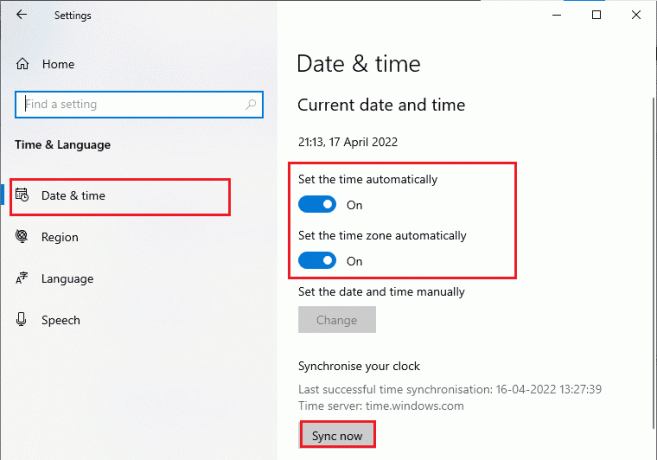
4. לאחר מכן, לחץ על סנכרן עכשיו כפי שהודגש לעיל.
1F. סגור את כל תהליכי הרקע
אם יש יותר מדי תהליכי רקע במחשב Windows 10 שלך, אינך יכול לגשת לחיבור הרשת שלך כל כך בקלות, מכיוון שכל המשימות הללו יקחו חלק מהרשת. כמו כן, צריכת ה-RAM תהיה רבה יותר וביצועי המשחק יאטו ככל הנראה.
עקוב אחר המדריך שלנו כיצד לסיים משימה ב-Windows 10 כדי לסגור את כל שאר תהליכי הרקע במחשב Windows 10.

לאחר סגירת כל תהליכי הרקע, בדוק אם השגיאה הנדונה ב- League of Legends תוקנה או לא.
1G.עדכן את מערכת ההפעלה של Windows
ניתן לתקן את כל הבאגים והתיקונים השגויים במחשב שלך על ידי עדכוני Windows. מיקרוסופט משחררת עדכונים תכופים כדי לתקן את כל הבעיות הללו.
לפיכך, ודא אם אתה משתמש בגרסה המעודכנת של מערכת ההפעלה Windows ואם עדכונים ממתינים בפעולה, השתמש במדריך שלנו כיצד להוריד ולהתקין את העדכון האחרון של Windows 10

לאחר עדכון מערכת ההפעלה של Windows, בדוק אם אתה מסוגל לתקן את שגיאת League of Legends 900
1H. עדכן מנהלי התקנים של GPU
אם אתה רוצה ליהנות מכל משחק גרפי ללא שגיאות, הדרייברים שלך חייבים להיות במצב מושלם. אם הדרייברים מיושנים או פגומים, הקפד לעדכן אותם. אתה יכול לחפש את המהדורות החדשות ביותר של מנהלי התקנים מהאתרים הרשמיים שלה, או שאתה יכול לעדכן אותם באופן ידני.
עקוב אחר המדריך שלנו 4 דרכים לעדכן מנהלי התקנים גרפיים ב-Windows 10 כדי לעדכן את מנהל ההתקן ולבדוק אם תיקנת את הבעיה הנדונה ב-LoL.

קרא גם: איך לדעת אם הכרטיס מסך שלך גוסס
1I. חזור למנהלי התקן GPU
לפעמים, הגרסה הנוכחית של מנהלי ההתקנים הגרפיים שלך עלולה לגרום להתנגשויות במשחק שלך, ובמקרה זה, עליך לשחזר גרסאות קודמות של מנהלי התקנים מותקנים. תהליך זה נקרא החזרת נהגים לאחור ואתה יכול בקלות להחזיר את מנהלי ההתקן של המחשב שלך למצבם הקודם על ידי ביצוע המדריך שלנו כיצד להחזיר מנהלי התקנים ב-Windows 10.

1J. התקן מחדש מנהלי התקנים של GPU
אם אינך יודע כיצד לתקן את קוד השגיאה 900 League of Legends לאחר עדכון מנהלי ההתקן של ה-GPU שלך, התקן מחדש מנהלי התקנים כדי לתקן בעיות אי תאימות. ישנן מספר דרכים להתקין מחדש מנהלי התקנים במחשב שלך. עם זאת, אתה יכול בקלות להתקין מחדש מנהלי התקנים גרפיים לפי ההוראות במדריך שלנו כיצד להסיר ולהתקין מחדש מנהלי התקנים ב- Windows 10.

לאחר התקנה מחדש של מנהלי התקנים של GPU, בדוק אם אתה יכול לגשת ל- League of Legends ללא שגיאות.
1K. תיקון קבצי מערכת
אם יש קבצי מערכת פגומים במערכת ההפעלה Windows שלך, המחשב שלך עלול להתמודד עם הרבה בעיות קישוריות לאינטרנט. אם אתה חווה את קוד השגיאה של League of Legends 900 לאחרונה, יש כמה סיכויים שקבצי המחשב שלך נפגמו או ניזוקו.
למרבה המזל, למחשב Windows 10 שלך יש כלי תיקון מובנים כמו SFC (בודק קבצי מערכת) ו-DISM (שירות וניהול תמונות פריסה) שיעזרו לך לתקן את כל הקבצים הפגומים.
קרא את המדריך שלנו על כיצד לתקן קבצי מערכת ב-Windows 10 ובצע את השלבים לפי ההוראות כדי לתקן את כל הקבצים הפגומים שלך.
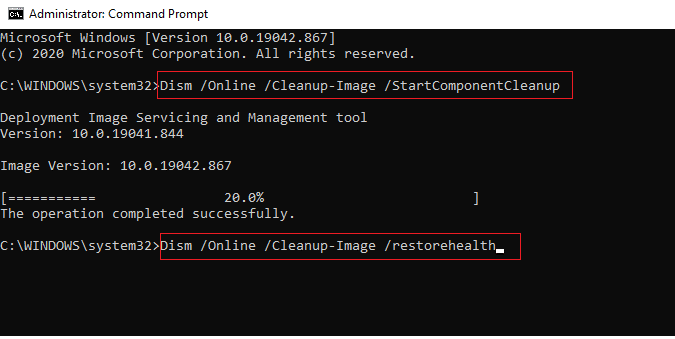
1 ליטר.השבת את האנטי וירוס באופן זמני (אם ישים)
סיבה אפשרית נוספת שגורמת לבעיה הנדונה היא חבילת האבטחה שלך. כאשר תוכניות האנטי-וירוס שלך מזהות קבצי LoL ותיקיות כאיום, תתמודד עם מספר התנגשויות. אז, קרא את המדריך שלנו כיצד להשבית את האנטי וירוס באופן זמני ב- Windows 10 ופעל לפי ההוראות כדי להשבית את תוכנית האנטי-וירוס באופן זמני במחשב.
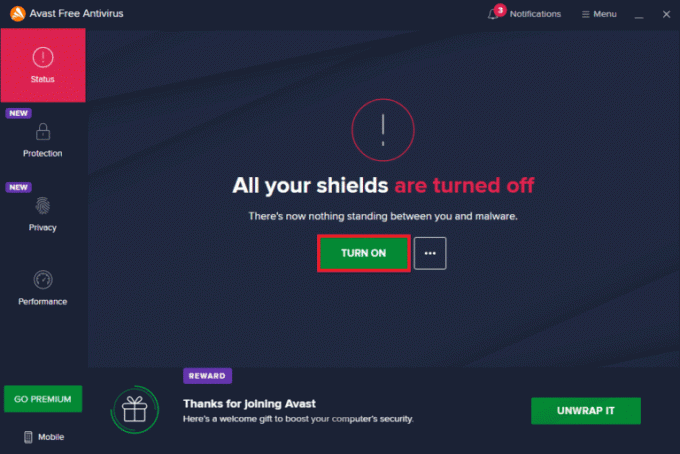
לאחר שתתקן את שגיאת League of Legends 900 במחשב Windows 10 שלך, הקפד להפעיל מחדש את תוכנית האנטי-וירוס מכיוון שמחשב ללא חבילת אבטחה מהווה תמיד איום.
קרא גם:תקן Avast Blocking League of Legends (LOL)
1M. השבת את חומת האש של Windows Defender (לא מומלץ)
לפעמים, חומת האש של Windows Defender במחשב שלך עשויה למנוע את פתיחת המשחק מסיבות אבטחה מסוימות. אם אינך יודע כיצד להשבית את חומת האש של Windows Defender, עבור על המדריך שלנו כיצד להשבית את חומת האש של Windows 10, ופעל לפי ההוראות שניתנו.
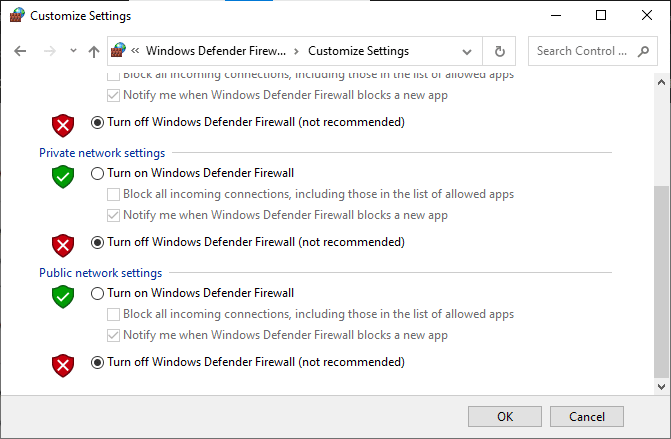
הקפד להפעיל שוב את חבילת חומת האש לאחר תיקון הבעיה ב-LoL מכיוון שמחשב ללא תוכנית חומת אש מהווה איום. אתה יכול לעקוב אחר המדריך הזה אפשר או חסום אפליקציות דרך חומת האש של Windows כדי לאפשר את האפליקציה.
שיטה 2: הפעל את League of Legends כמנהל
כדי להימנע מקוד השגיאה של League of Legends 900 במחשב Windows 10 שלך, הפעל את League of Legends כמנהל מערכת לפי ההוראות להלן.
1. לחץ לחיצה ימנית על ליגת האגדותקיצור בשולחן העבודה או נווט ב- ספריית ההתקנה ולחץ עליו באמצעות לחצן העכבר הימני.
2. כעת, בחר את נכסים אוֹפְּצִיָה.

3. לאחר מכן, עבור ל- תְאִימוּת לשונית וסמן את התיבה הפעל תוכנית זו כמנהל מערכת.

4. לבסוף, לחץ על להגיש מועמדות ו בסדר כדי לשמור את השינויים.
קרא גם:תקן את שגיאת League of Legends 004 ב-Windows 10
שיטה 3: מחק את תיקיית LoL_air_client (אם ישים)
דרך פשוטה נוספת לתקן את שגיאת League of Legends 900 היא למחוק תיקיה ספציפית בסייר הקבצים. זה מסיר את הרכיבים הפגומים ב- Windows 10 שלך המשויכים למשחק. להלן מספר שלבים למחיקת התיקיה.
1. הקש על מקשי Windows + E יחד כדי לפתוח סייר קבצים.
2. כעת, נווט אל המיקום הבא ופתח אותו.
C:\Riot Games\League of Legends\RADS\projects\lol_air_client
הערה: ייתכן שתמצא גם את התיקיה lol_air_client במיקום אחר. שימו לב קצת יותר למציאת התיקיה.

3. כעת, לחץ לחיצה ימנית על חחח_לקוח_אוויר תיקיה ולחץ על לִמְחוֹק אוֹפְּצִיָה.
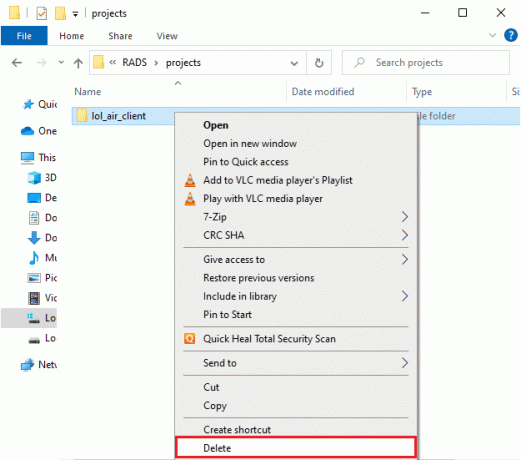
לאחר שמחקת את התיקיה, הפעל מחדש את המחשב ובדוק אם תיקנת את הבעיה ב- League of Legends.
שיטה 4: הפעל את League of Legends באופן ידני
אם למחשב שלך לוקח זמן נוסף כדי לתקן את League of Legends, אתה תתמודד עם בעיית קוד השגיאה של League of Legends 900. עם זאת, אתה יכול לתקן את המשחק באופן ידני על ידי ביצוע השלבים המוזכרים להלן.
1. הקש על מקשי Windows + E יחד כדי לפתוח סייר קבצים.
2. כעת, נווט למיקום הבא נָתִיב.
C:\Riot Games\League of Legends\RADS\projects\lolpatcher\releases\deploy
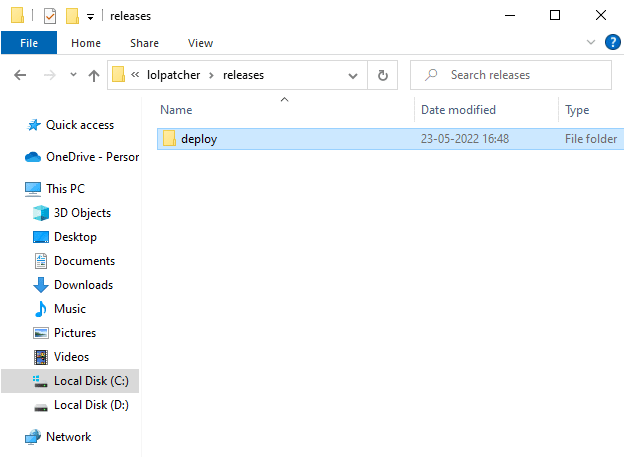
3. בתוך ה לפרוס תיקייה, לחץ לחיצה ימנית על קובץ ההפעלה LoLPatcher.exe ולחץ על הפעל כמנהל.

לאחר שהשקת את המשחק שלך באופן ידני, בדוק אם אתה נתקל בבעיה שוב ב- League of Legends.
קרא גם: תקן את שגיאת Directx של League of Legends ב-Windows 10
שיטה 5: כוונון מארחי קבצים
אם הקובץ המארח ערוך ערכים של League of Legends, תתמודד עם בעיית League of Legends Error 900. לפיכך, עליך להסיר את הערכים כדי לפתור את אותו הדבר. להלן מספר הנחיות לשינוי ערכי מארחים.
1. ללחוץ מקשי Windows + E יחד כדי לפתוח סייר קבצים.
2. כעת, עבור ל- נוף וסמן את הכרטיסייה פריטים נסתרים קופסה ב הצג הסתר סָעִיף.

3. כעת, העתק והדבק את הדברים הבאים נָתִיב לתוך נתיב הניווט של סייר קבצים.
C:\Windows\System32\drivers\etc
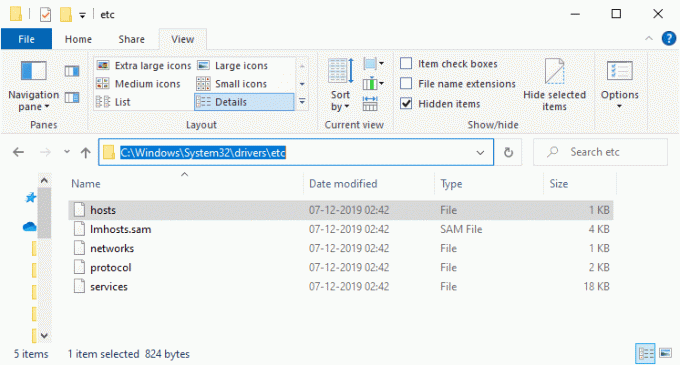
4. כעת, בחר ולחץ באמצעות לחצן העכבר הימני על מארחים קובץ ובחר את לפתוח עם אפשרות כפי שמוצג.
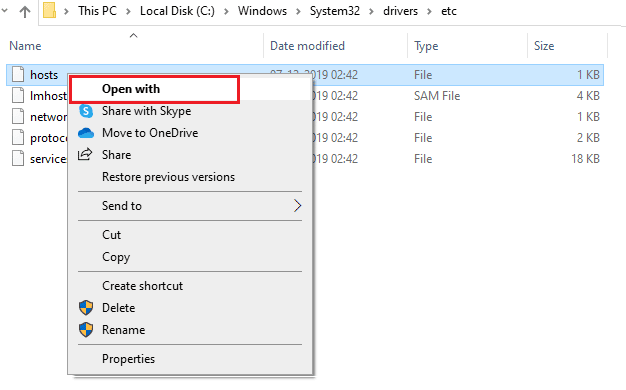
5. כעת, בחר את פנקס רשימות אפשרות מהרשימה ולחץ על בסדר כפי שמתואר.
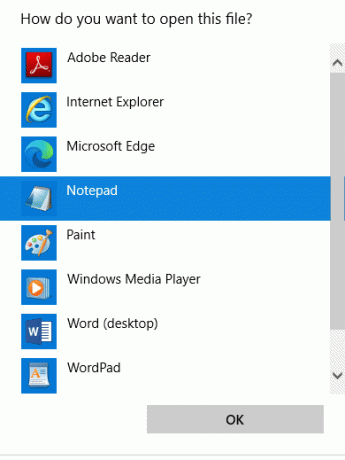
6. עכשיו ה מארחים הקובץ ייפתח ב פנקס רשימות כדלהלן.
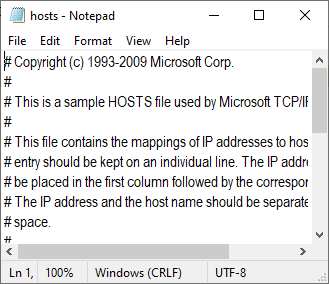
7. הוסף את השורה הזו 67.69.196.42 l3cdn.riotgames.com לתחתית הקובץ.
8. כעת, שמור את הקובץ על ידי לחיצה על Ctrl+S מפתחות יחד.
9. יְצִיאָה פנקס רשימות ובדוק אם תיקנת את בעיית קוד השגיאה 900 של League of Legends.
שיטה 6: נקה מטמון DNS ונתונים
משתמשים מעטים הציעו שניקוי מטמון ה-DNS והנתונים במחשב שלך עזר להם לתקן את בעיית ניסיונות ההצטרפות לתור שנכשלו. פעל לפי ההוראות.
1. לחץ על מקש Windows וסוג cmd. לאחר מכן, לחץ על לִפְתוֹחַ.

2. כעת, הקלד את הדברים הבאים פקודות אחד אחד. מכה מקש Enter לאחר כל פקודה.
ipconfig/flushdnsipconfig/registerdnsipconfig/releaseipconfig/חדשאיפוס netsh winsock
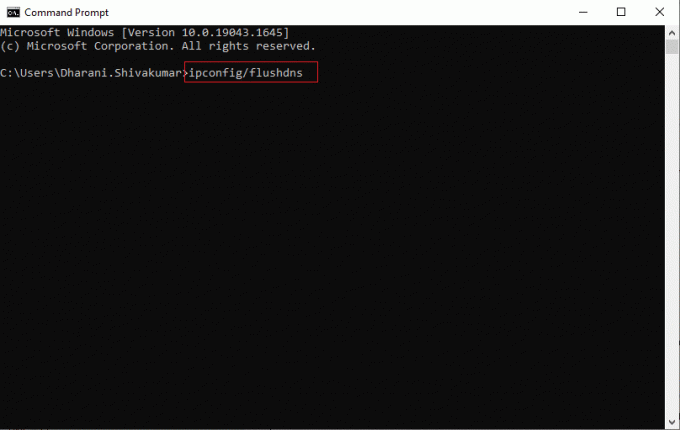
3. המתן לביצוע הפקודות והפעל מחדש את המחשב.
קרא גם:תקן בעיות סאונד של League of Legends
שיטה 7: נקה שטח כונן
אם למחשב שלך אין שטח כונן להתקנת תיקונים חדשים מהמשחק, אינך יכול לתקן את קוד השגיאה של League of Legends 900. לפיכך, ראשית בדוק את שטח הכונן ונקה את הקבצים הזמניים במידת הצורך.
שלב א': בדוק את שטח הכונן
כדי לבדוק את שטח הכונן במחשב Windows 10 שלך, בצע את השלבים המוזכרים להלן.
1. לחץ על מקשי Windows + E יחד כדי לפתוח סייר קבצים.
2. עכשיו, לחץ על המחשב הזה מהמסך השמאלי.
3. בדוק את שטח הדיסק מתחת מכשירים ודרייברים כפי שמוצג. אם הם באדום, שקול לנקות את הקבצים הזמניים.
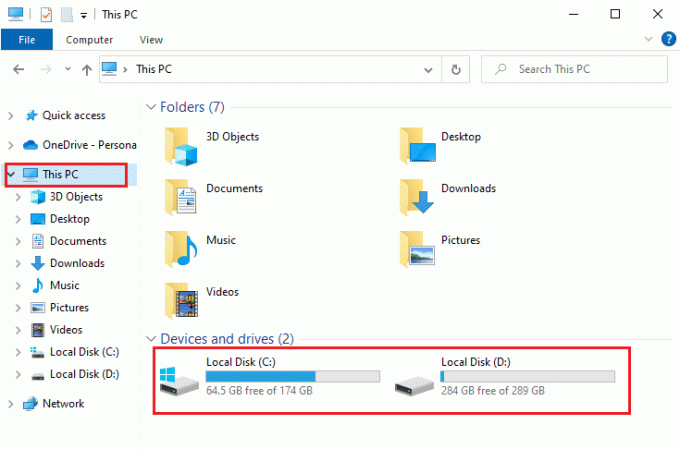
שלב ב': נקה קבצים זמניים
אם יש מינימום מקום פנוי במחשב שלך התורם לבעיה הנדונה, עקוב אחר המדריך שלנו 10 דרכים לפנות מקום בדיסק הקשיח ב-Windows שעוזר לך לנקות את כל הקבצים המיותרים במחשב שלך.
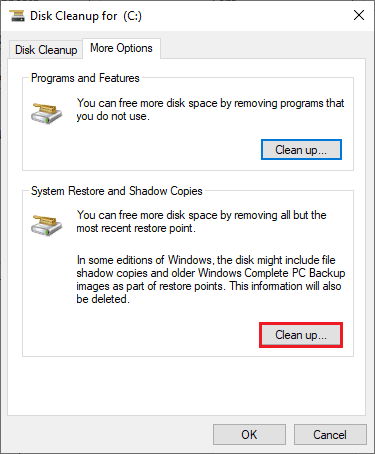
שיטה 8: שנה כתובת DNS
מספר משתמשים הציעו שמעבר לכתובות DNS של Google עשוי לעזור לך לתקן את שגיאת League of Legends 900. אם אתה מפעיל את המשחק כראוי ומתמודד עם הודעת שגיאה, עקוב אחר המדריך שלנו לשינוי כתובת ה-DNS. זה יעזור לך לתקן את כל בעיות ה-DNS (Domain Name System) כך שתוכל להפעיל את המשחק ללא כל התרוצצויות.

לאחר שינוי כתובת ה-DNS שלך, בדוק אם אתה יכול להפעיל את LoL ללא מסך שגיאה.
קרא גם:תקן מסך שחור של League of Legends ב-Windows 10
שיטה 9: השתמש ברשת פרטית וירטואלית
ובכל זאת, אם אינך מצליח לתקן את הבעיה שלך, אתה יכול לנסות להשתמש ברשת פרטית וירטואלית. זה מבטיח לשמור על החיבור שלך פרטי ומוצפן יותר. אתה יכול לשנות את האזור הגיאוגרפי בעזרת הגדרות VPN כדי שתוכל לתקן את הבעיה הנדונה בקלות. למרות שיש כל כך הרבה VPNs בחינם הזמינים דרך האינטרנט, מומלץ להשתמש בשירות VPN אמין כדי ליהנות מגרסאות ותכונות פרימיום.
תעיף מבט במדריך שלנו מהו VPN וכיצד הוא עובד? למידע נוסף על Virtual Private Limited.
אם אתה מבלבל כיצד להגדיר VPN במחשב Windows 10 שלך, עקוב אחר המדריך שלנו בנושא כיצד להגדיר VPN ב- Windows 10 וליישם את אותו הדבר.

לאחר שהגדרת חיבור VPN, בדוק אם תיקנת את הבעיה הנדונה.
שיטה 10: מחק DirectX דרך הרישום
מספר גיימרים אישרו שהתקנה מחדש של DirectX במחשב שלך עזרה להם לתקן את קוד השגיאה 900 League of Legends. הנה כיצד למחוק קובץ מותקן DirectX מהרישום.
1. הקש על מקשי Windows + R יחד כדי לפתוח את לָרוּץ תיבת דיאלוג.
2. עכשיו, הקלד regedit ופגע מקש Enter כדי להפעיל את עורך רישום.

3. כעת, נווט למיקום הבא נָתִיב בעורך הרישום.
מחשב\HKEY_LOCAL_MACHINE\SOFTWARE\Microsoft\DirectX

4. כעת, לחץ לחיצה ימנית על גרסה מותקנת קובץ ולחץ על לִמְחוֹק אוֹפְּצִיָה.
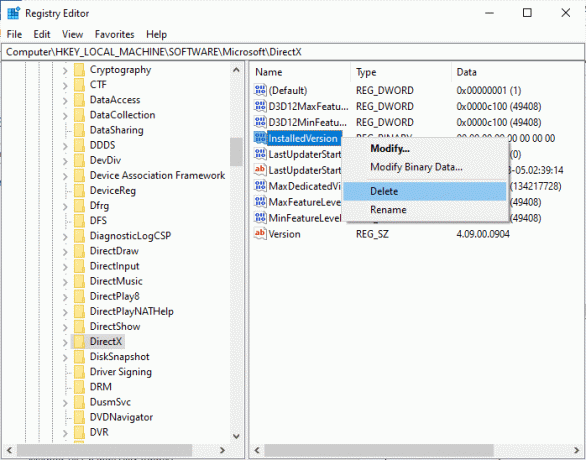
5. לאחר מכן, לחץ לחיצה ימנית על גִרְסָה קובץ ולאחר מכן בחר את לִמְחוֹק אוֹפְּצִיָה.

6. כעת, עקוב אחר המדריך שלנו הורד והתקן DirectX ב- Windows 10 כדי להתקין מחדש את DirectX במחשב Windows 10 שלך.
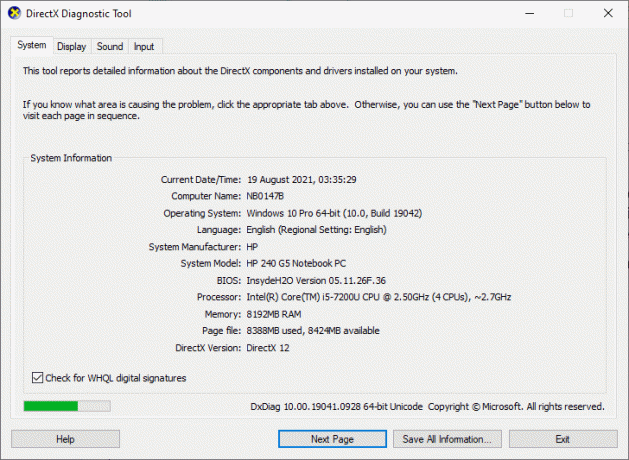
קרא גם:תקן את נפילות המסגרת של League of Legends
שיטה 11: התקן מחדש את League of Legends
כל קבצים שגויים ב-League of Legends יובילו לבעיית קוד שגיאה 900 League of Legends, גם אם עקבת אחר כל השיטות שנדונו לעיל ועדכנת את כל הפעולות הממתינות. אז, במקרה זה, אין לך אפשרות אחרת מאשר להתקין מחדש את המשחק. המשחק קשור לחשבון שלך וכשתתקין מחדש את המשחק, לא תאבד את ההתקדמות שלך. הנה איך להתקין מחדש את League of Legends.
1. לחץ על מקש Windows וסוג אפליקציות ותכונות. לאחר מכן, לחץ על לִפְתוֹחַ.
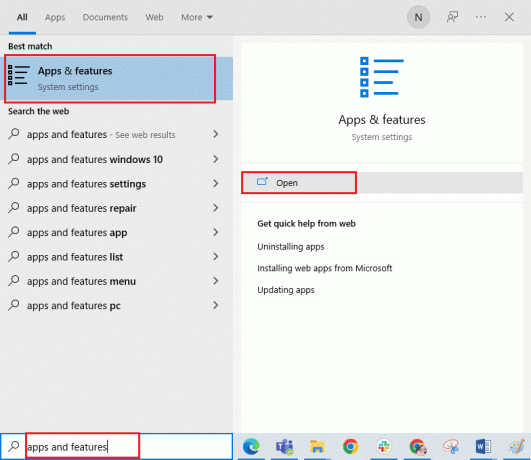
2. עכשיו, חפש ליגת האגדות ברשימה ולחץ עליה. לאחר מכן, בחר את הסר את ההתקנה אוֹפְּצִיָה.

3. אם תתבקש, לחץ שוב על הסר את ההתקנה.
4. לאחר מכן, עבור אל ליגת האגדות אתר רשמי דף הורדה ולחץ על שחק בחינם אוֹפְּצִיָה.
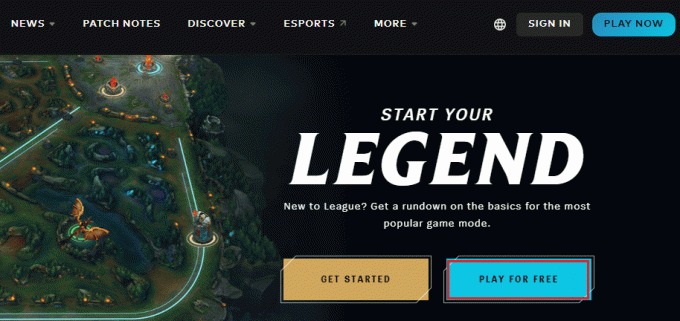
5. הירשם לחשבון שלך ולחץ על הורד עבור Windows אוֹפְּצִיָה. לאחר מכן, לחץ על להתקין אוֹפְּצִיָה.
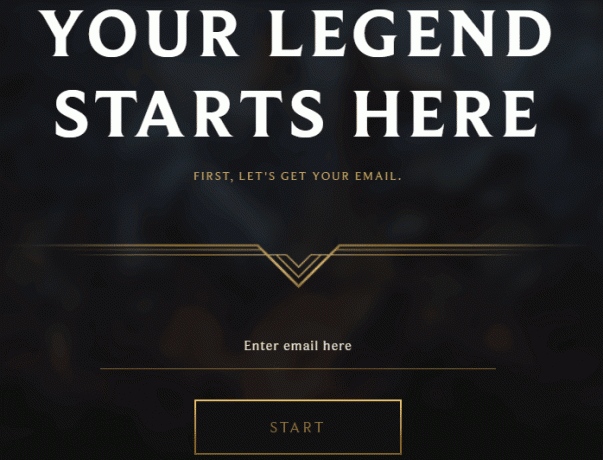
6. המתן להתקנת המשחק. נווט אל ההורדות שלי בסייר הקבצים ולחץ פעמיים על להכין קובץ כדי להפעיל את היישום.
7. עקוב אחר ההוראות שעל המסך כדי להתקין את המשחק במחשב Windows 10 שלך.
8. לבסוף, הפעל מחדש את המשחק ועכשיו יהיה לך תיקון לבעיה הנדונה.
הערה: משתמשים רבים ופורומים מקוונים דיווחו כי התקנה מחדש של המשחק עם ה כלי תיקון Hextech עזר לתקן את השגיאה. בקר באתר הרשמי של הכלי Hextech Repair והורד את התוכנית. זה ללא עלות, ומכאן שכשתתקין ותפעיל את הכלי, תראה אפשרות להתקין מחדש את המשחק. עקוב אחר ההוראות כדי לתקן את הבעיה.
קרא גם:כיצד לתקן בעיות של לקוח League Of Legends שלא נפתחו
שיטה 12: צור קשר עם תמיכת League of Legends
לבסוף, נסה ליצור קשר עם תמיכה ב- League of Legends צוות לגבי בעיית השגיאה 900 של League of Legends שלך.

מוּמלָץ:
- כיצד למצוא בעלים רשום של רכב בחינם
- כיצד לתקן שגיאת ההתחברות של LoL Wild Rift נכשלה
- תיקון Can't Left Click בגיליון League of Legends
- תקן את League of Legends הייתה שגיאה בלתי צפויה בהפעלת הכניסה
אנו מקווים שהמדריך הזה היה מועיל, ותוכל לתקן קוד שגיאה של League of Legends 900 במחשב האישי שלך. ספר לנו על מה אתה רוצה ללמוד בהמשך. כמו כן, אם יש לך שאלות/הצעות כלשהן לגבי מאמר זה, אל תהסס להשאיר אותן בקטע ההערות.



